Funkcija TEXT omogućuje vam promjenu načina prikaza broja primjenom oblikovanja pomoću kodova za oblikovanje. To je korisno kada želite prikazati brojeve u čitljivijem obliku ili želite kombinirati brojeve s tekstom ili simbolima.
Napomena: Funkcija TEXT pretvara brojeve u tekst, što može otežati referencu u kasnijim izračunima. Najbolje je zadržati izvornu vrijednost u jednoj ćeliji, a zatim koristiti funkciju TEXT u drugoj ćeliji. Potom ako budete trebali sastavljati druge formule uvijek se referirajte na izvornu vrijednost, a ne na rezultat funkcije TEXT.
Sintaksa
TEXT(vrijednost;oblik_tekst)
Sintaksa funkcije TEXT sadrži sljedeće argumente:
|
Naziv argumenta |
Opis |
|
vrijednost |
Brojčana vrijednost koju želite pretvoriti u tekst. |
|
oblik_tekst |
Tekstni niz koji definira oblikovanje koje želite primijeniti na navedenu vrijednost. |
Pregled
Funkcija TEXT u svojem najjednostavnijem obliku govori sljedeće:
-
=TEXT(vrijednost koju želite oblikovati, "Kod oblikovanja koji želite primijeniti")
U nastavku su neki popularni primjeri koje možete kopirati izravno u Excel te s njima samostalno eksperimentirati. Obratite pozornost na kodove oblikovanja unutar navodnika.
|
Formula |
Opis |
|---|---|
|
=TEXT(1234.567,"# ##0,00 USD") |
Valuta s razdjelnikom tisućica i dvije decimale, primjerice 1 234, 57 USD. Imajte na umu da Excel zaokružuje vrijednost na dvije decimale. |
|
=TEXT(TODAY(),"MM/DD/GG") |
Današnji datum u obliku MM/DD/GG, primjerice 03/14/12 |
|
=TEXT(TODAY(),"DDDD") |
Današnji dan u tjednu, primjerice, ponedjeljak |
|
=TEXT(NOW(),"H:MM AM/PM") |
Trenutačno vrijeme, primjerice, 1:29 PM |
|
=TEXT(0,285,"0,0%") |
Postotak, primjerice, 28,5 % |
|
=TEXT(4,34 ,"# ?/?") |
Razlomak, primjerice, 4 1/3 |
|
=TRIM(TEXT(0.34,"# ?/?")) |
Razlomak, kao 1/3. Imajte na umu da se pomoću funkcije TRIM uklanja početni razmak s decimalnom vrijednošću. |
|
=TEXT(12200000,"0,00E+00") |
Znanstvena notacija, primjerice, 1,22E+07 |
|
=TEXT(1234567898,"[<=9999999]###-####;(###) ###-####") |
Posebno (telefonski broj), primjerice, (123) 456-7898 |
|
=TEXT(1234,"0000000") |
Dodavanje početnih nula (0), primjerice, 0001234 |
|
=TEXT(123456,"##0° 00' 00''") |
Prilagođeno - zemljopisna širina i dužina |
Napomena: Iako za promjenu oblikovanja možete koristiti funkciju TEXT, to nije jedini način. Oblikovanje možete promijeniti bez formule tako da pritisnete CTRL + 1 (ili 
Preuzimanje naših primjera
Možete preuzeti oglednu radnu knjigu sa svim primjerima funkcije TEXT koje ćete pronaći u ovom članku, kao i neke dodatke. Možete pratiti ili stvoriti vlastite kodove oblika funkcije TEXT.
Preuzimanje primjera funkcije EXCEL TEXT
Drugi dostupni kodovi oblikovanja
Pomoću dijaloškog okvira Oblikovanje ćelija možete pronaći druge dostupne kodove oblikovanja:
-
Pritisnite Ctrl + 1 (

-
Odaberite željeno oblikovanje s kartice Broj.
-
Odaberite mogućnost Prilagođeno.
-
Željeni kod oblikovanja sada se prikazuje u okviru Vrsta. U ovom slučaju odaberite sve iz okvira Vrsta osim točke zareza (;) i znaka @. U primjeru koji slijedi odabrali smo i kopirali samo mm/dd/gg.
-
Pritisnite Ctrl + C da biste kopirali kod oblikovanja, a zatim pritisnite Odustani da biste odbacili dijaloški okvir Oblikovanje ćelija.
-
Sada još samo trebate pritisnuti Ctrl+V da biste zalijepili kod oblikovanja u svoju formulu funkcije TEXT: =TEXT(B2,"mm/dd/yy"). Obavezno zalijepite kod oblikovanja unutar navodnika ("kod oblikovanja"), u suprotnom će vam Excel poslati poruku o pogrešci.
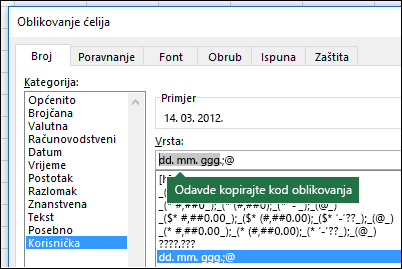
Kodovi oblikovanja prema kategorijama
Slijede primjeri primjene različitih oblika brojeva na vrijednosti pomoću dijaloškog okvira Oblikovanje ćelija, a zatim pomoću mogućnosti Prilagođeno kopirajte te kodove oblikovanja u funkciju TEXT.
Zašto Excel briše početne nule?
Excel je programiran tako da traži brojeve koji se unose u ćelije, a ne brojeve koji izgledaju kao tekst, kao što su brojevi dijelova ili SKU-ovi. Da biste zadržali početne nule, oblikujte raspon unosa kao tekst prije nego što zalijepite ili unesete vrijednosti. Odaberite stupac ili raspon u koji ćete unijeti vrijednosti pa pritisnite CTRL+1 da bi vam se prikazao dijaloški okvir Oblikovanje > Ćelije, a zatim na kartici Broj odaberite Tekst. Sada će Excel zadržati početne nule.
Ako ste već unijeli podatke, a Excel je uklonio vaše početne nule, vratiti ih možete pomoću funkcije TEXT. Možete referencirati prvu ćeliju s vrijednostima i upotrijebiti =TEXT(vrijednost;”00000”), u kojemu broj nula u formuli predstavlja ukupan broj željenih znakova, a zatim kopirati i zalijepiti ostatak raspona.
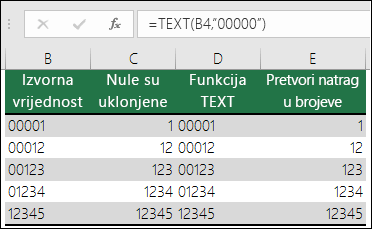
Ako vam je iz nekog razloga potrebno pretvaranje tekstnih vrijednosti natrag u brojeve, možete ih pomnožiti s 1, primjerice, =D4*1 ili upotrijebiti dvostruki unarni operator (--), primjerice =--D4.
Excel odjeljuje tisućice točkama ako oblik sadrži točku omeđenu znakovima brojeva (#) ili nulama. Ako je, primjerice, argument oblik_tekst "#.###,12,200,000", Excel prikazuje broj 12,200,000 kao 12.200,000.
Zarez koji slijedi nakon rezerviranog mjesta za znamenku skalira broj za 1,000. Ako je, primjerice, niz oblikovanja "#,###.0,", Excel će broj 12200000 prikazati kao 12,200.0.
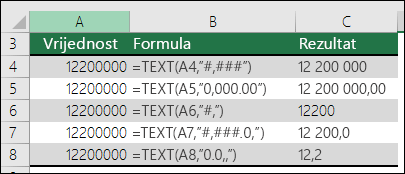
Napomene:
-
Razdjelnik tisućica ovisi o regionalnim postavkama. U SAD-u je to zarez, ali u drugim regijama to može biti i točka (.).
-
Razdjelnik tisućica dostupan je za oblike broja, valute i računovodstveni oblik.
U nastavku su primjeri standardnog broja (samo s razdjelnikom za tisućice i decimalama), valute i računovodstvenih oblika. Oblik valute omogućuje vam umetanje odabranog simbola valute te ga poravnava pokraj vrijednosti, dok računovodstveni oblik poravnava simbol valute lijevo, a vrijednost desno od ćelije. Obratite pozornost na razliku između kodova oblikovanja valute i računovodstvenog oblika u nastavku, gdje se za računovodstveni oblik za razdvajanje simbola i vrijednosti koristi zvjezdica (*).
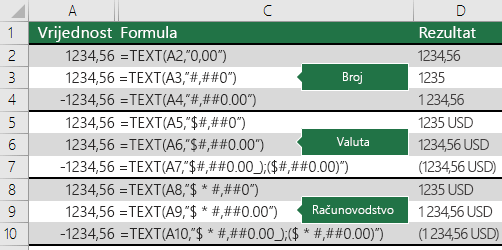
Da biste pronašli kod oblikovanja za simbol valute, prvo pritisnite Ctrl+1 (ili 
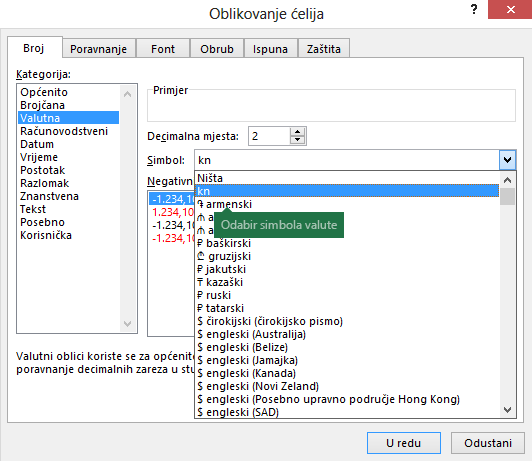
Potom kliknite Prilagođena lijevo od rubrike Kategorija pa kopirajte kod oblikovanja, zajedno sa simbolom valute.
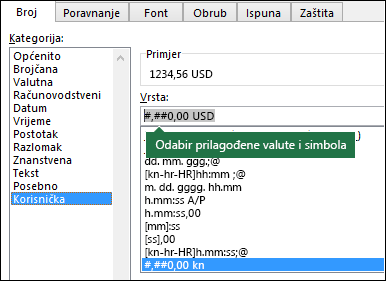
Napomena: Funkcija TEXT ne podržava oblikovanje bojom pa ako kopirate kod oblikovanja broja iz dijaloškog okvira Oblikovanje ćelija koji sadrži boju, kao što je ovaj: $#,##0.00_);[crvena]($#,##0.00), funkcija TEXT prihvatit će kod oblikovanja, ali neće prikazati boju.
Način na koji se prikazuje datum možete mijenjati korištenjem kombinacije slova „M” za mjesec, „D” za dan i „Y” za godine.
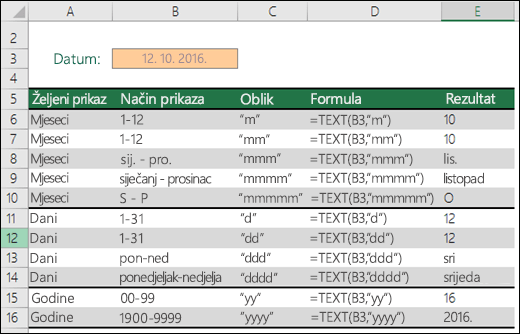
Kodovi oblikovanja u funkciji TEXT ne razlikuju velika i mala slova pa možete koristiti "M" ili "m", "D" ili "d", "Y" ili "y".
|
Mynda preporučuje... Ako datoteke programa Excel i izvješća zajednički koristite s osobama iz različitih država, bilo bi dobro da im izvješća pošaljete na njihovu jeziku. Excel MVP, Mynda Treacy ima odlično rješenje u ovom članku Datumi programa Excel prikazani u članku Različiti jezici. U članku je i ogledna radna knjiga koju možete preuzeti. |
Način na koji se prikazuje vrijeme možete mijenjati kombinacijom slova "H" za sate, "M" za minute i "S" za sekunde te parametrom "AM/PM" (prijepodne/poslijepodne) za prikaz sata u 12-satnom obliku.

Ako izostavite parametre „AM/PM” ili „A/P”, vrijeme će se prikazivati u 24-satnom obliku.
Kodovi oblikovanja u funkciji TEXT ne razlikuju velika i mala slova pa možete koristiti "H" ili "h", "M" ili "m", "S" ili "s", "AM/PM" ili "am/pm".
Prikaz decimalnih vrijednosti možete promijeniti pomoću oblika postotka (%).
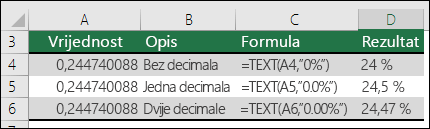
Način prikaza decimalnih vrijednosti možete promijeniti razlomkom (?/?) Formata.
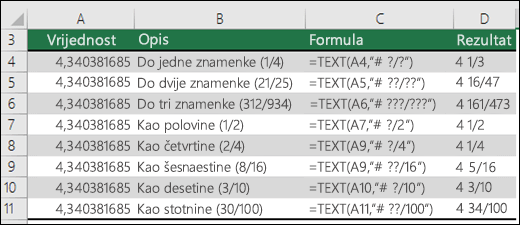
Znanstvene notacije način su prikaza brojeva u smislu decimala između 1 i 10 pomnoženih s 10. Često se koristi za skraćivanje prikaza velikih brojeva.

Excel sadrži četiri posebna oblika:
-
Poštanski broj - "00000"
-
Poštanski broj + 4 - "00000-0000"
-
Telefonski broj - "[<=9999999]###-####;(###) ###-####"
-
Broj američkog socijalnog osiguranja - "000-00-0000"

Posebni se oblici razlikuju s obzirom na regionalnu shemu, ali ako u vašoj regionalnoj shemi nema posebnih oblika ili ako oni koji postoje ne zadovoljavaju vaše potrebe, možete ih stvoriti i sami u dijaloškom okviru Oblikovanje ćelija > Prilagođeno.
Uobičajeni scenarij
Funkcija TEXT rijetko se koristi sama za sebe i obično se koristi u kombinaciji s nečim drugim. Recimo da želite kombinirati tekst i brojčane vrijednosti, primjerice "Izvješće ispisano: 03/14/12” ili “Tjedni prihod: 66 348,72 USD”. Možete ručno upisati u Excel, ali time se pobija svrha programa Excel da to čini umjesto vas. Nažalost, kada kombinirate tekst i oblikovane brojeve, kao što su datumi, vremena, valuta itd., Excel ne zna kako ih želite prikazati pa odbacuje oblikovanje brojeva. U takvom je slučaju funkcija TEXT neprocjenjiva jer vam omogućuje da Excel prisilite da vrijednosti oblikuje prema vašim željama pomoću koda oblikovanja kao što je „MM/DD/YY” za oblik datuma.
U sljedećem ćete primjeru vidjeti što se događaj ako pokušate spojiti tekst i broj, a ne upišete funkciju TEXT. U ovom slučaju koristimo znak ampersanda (&) radi ulančavanja tekstnog niza, razmaka („ „) i vrijednosti uz =A2&” “&B2.
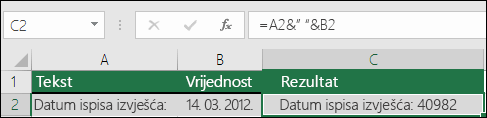
Kao što vidite, Excel je uklonio oblikovanje datuma u ćeliji B2. U sljedećem ćete primjeru vidjeti kako vam funkcija TEXT omogućuje primjenu željenog oblika.
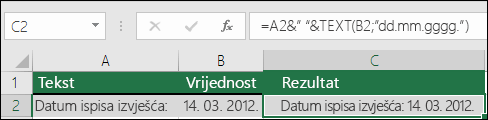
Naša ažurirana formula glasi:
-
Ćelija C2:=A2&" "&TEXT(B2;"mm/dd/yy") – oblik datuma
Najčešća pitanja
Nažalost, to ne možete učiniti pomoću funkcije TEXT . morate koristiti kod programa Visual Basic for Applications (VBA). Sljedeća veza sadrži metodu: Pretvaranje numeričke vrijednosti u engleske riječi u programu Excel.
Da, ali je za to potrebno nekoliko koraka. Najprije odaberite ćelije u kojima želite da se to dogodi, a zatim pomoću prečaca Ctrl + 1 otvorite dijaloški okvir Oblikovanje > ćelija, a zatim Poravnanje > Kontrola teksta > potvrdite mogućnost Prelamanje teksta. Potom prilagodite dovršenu funkciju TEXT tako da u nju uvrstite ASCII funkciju CHAR(10) na mjestu na kojem želite prijelom retka. Možda ćete, ovisno o poravnanju konačnog rezultata, morati prilagoditi širinu stupca.
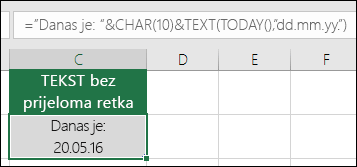
U ovom smo slučaju koristili: ="Danas je: "&CHAR(10)&TEXT(TODAY();"mm/dd/yy")
To se zove Znanstvena notacija, a Excel automatski pretvara brojeve dulje od 12 znamenki ako su ćelije oblikovane kao Općenito, a 15 znamenki ako su ćelije oblikovane kao broj. Ako morate unijeti duge brojčane nizove, ali ih ne želite pretvoriti, prije unosa ili lijepljenja vrijednosti u Excel oblikujte ćelije kao tekst.
|
Mynda preporučuje... Ako datoteke programa Excel i izvješća zajednički koristite s osobama iz različitih država, bilo bi dobro da im izvješća pošaljete na njihovu jeziku. Excel MVP, Mynda Treacy ima odlično rješenje u ovom članku Datumi programa Excel prikazani u članku Različiti jezici. U članku je i ogledna radna knjiga koju možete preuzeti. |
Dodatne informacije
Stvaranje i brisanje prilagođenog oblika broja











